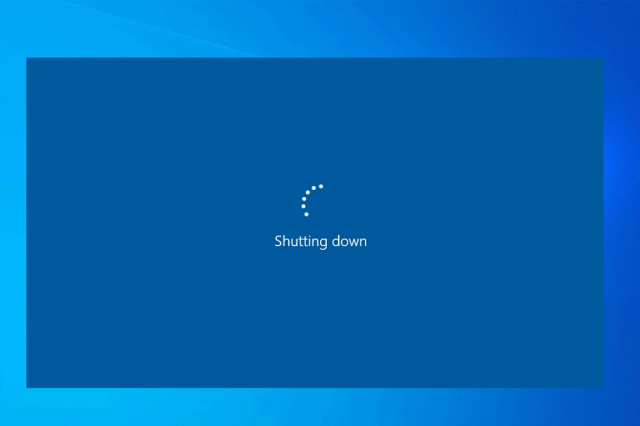
Bu yazımzda sizlere Windows 11 kapatma zamanlayıcısı ayarlama konusu ve işlem adımları ile ilgili detaylı bilgi vereceğiz.
Bilgisayarınızı kapatmayı sık sık unutuyor olabilirsiniz veya bilgisayarınızda başlattığınız ve tamamlanması biraz zaman alacak bazı işlemler olabilir ve bu işlemler tamamlandıktan sonra Windows’un, bilgisayarınızı otomatik olarak kapanmasını istiyor olabilirsiniz.
Bu yazımızda üçüncü taraf bir yazılım kullanmadan bu işlemi nasıl basit ve kolay yötemlerle nası gerçekleştirebileceğinizi anlatacağız. Windows 11 veya herhangi bir Windows sürümü yüklü olan bilgisayarınızda kapatma zamanlayıcı ayarlamak için aşağıdaki adımları uygulayın!
Öncelikle bilgisayarınızda Başlat butonuna tıklayın, cmd.exe yazın ve ardından klayveyde Enter tuşuna basın.
Daha sonra, ekrana gelen Komut İstemi (Command Prompt) penceresine aşağıdaki komutu yazın!
shutdown –s -t 300
Komutta yer alan 300 sayısı, saniye cinsinden bilgisayarın ne kadar süre sonra kapanacağını gösterir. Dolasıyla, bu komutu çalıştırdığımızda bilgisayarımız 5 dakika sonra kapanacak.
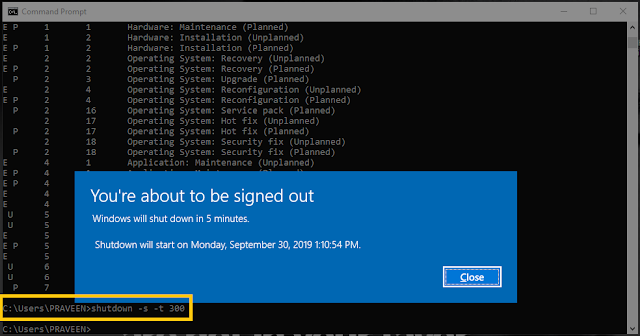
Komuta yer alani kapanma süresi kendi durumunuza göre ayarlayabilirsiniz. Örneğin, 8 saatlik bir süre için, bu parametreyi 28800‘ (saniye) olarak değiştirmeniz gerekir.
Komutu girdikten ve kapanma süresini belirledikten sonra geri sayımı başlatmak için Enter tuşuna basın.
Windows, bilgisayarınızın kapatılmasına birkaç dakika kala bir uyarı gösterecektir. Daha fazla zaman gerekiyorsa, Komut İstemi (Command Prompt) penceresine aşağıdaki komutu yazarak işlemi iptal edebilirsiniz!
shutdown -a
Eğer bu işlemi sıkça kullanıyorsanız, bu durumda bir masaüstü kısayolu oluşturmak en iyi yöntemdir. Bunu yapmak için aşağıdaki adımları uygulayın!
Öncelikle bilgisayarınızın masaüstü ekranında boş bir alana sağ tıklayın ve açılan menü listesinde Yeni seçeneğini ve ardından Kısayol seçeneğini seçin.
Daha sonra Öğenin konumunu yazın: (Type the location of the item:) bölümüne aşağıdaki dizin yolu ve komut kombinasyonunu ekleyin. t parametresinden sonra, bilgisayardaki işlemlerinizin tamamlanacağı ve bilgisayarın otomatik olarak kapanmasını istediğiniz tahmini süreyi saniye cinsinden yazın.
C:\windows\System32\cmd.exe” /k shutdown –s –t 25200
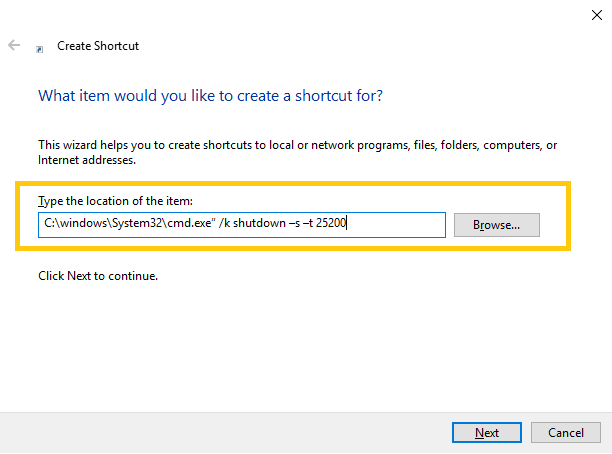
Dizin yolunu ve komutu girdikten sonra İleri (Next) butonuna tıklayın. Bir sonraki pencerede, oluşturduğunuz kısayola bir isim verin ve son olarak Son (Finish) butonuna tıklayın.
Eğer kapatma işlemini iptal etmek isterseniz, bunun için başka bir masaüstü kısayolu oluşturmanız gerekir. Yukarıdaki işlem adımlarını tekrarlayın ve daha sonra, ilgili kutucuğa aşağıdaki komutu yazın.
C:\Windows\System32\cmd.exe” /k shutdown –a
Windows 11 Kapatma Zamanlayıcısı Ayarlama
Bu yazımzda sizlere Windows 11 kapatma zamanlayıcısı ayarlama konusu ve işlem adımları ile ilgili detaylı bilgi verdik. Windows 11 kapatma zamanlayıcısı ayarlama ile ilgili sorularınızı aşağıdaki yorum bölümünden bize iletebilirsiniz.
Yazımızın içerik konusu bağlamında Windows 11 Süper Kullanıcı Menüsü Nedir? makalemize göz atabilirsiniz.








































